Kuidas iPhone’is või iPadis privaatselt ja anonüümselt veebis surfata
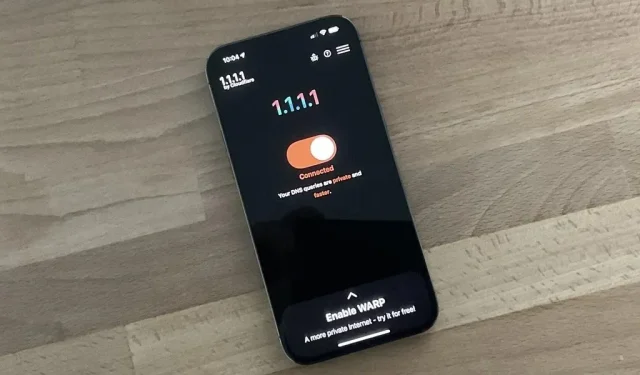
21. sajandil otsime me kõik viise, kuidas jääda privaatseks, eriti oma elektrooniliste seadmete puhul. Meil on suured tehnoloogiakorporatsioonid, vaenulikud riigid, pahatahtlikud häkkerid ja teised uudishimulikud pilgud, kes jälgivad meie iga sammu, seega on loomulik, et tahame piirata seda, mida nad näevad. Üks võimalus seda teha on muuta iPhone’is ja iPadis veebisirvimine privaatsemaks.
Paljud allolevatest näpunäidetest kehtivad Apple’i iOS-i ja iPadOS-i vaikeveebibrauseri Safari kohta, kuid veebiliikluse veelgi privaatsemaks muutmiseks peaksite kasutama ka kolmanda osapoole tööriistu. Kuigi tänapäeval on Internetis raske olla tõeliselt anonüümne, võite sellele lähedale jõuda.
Muidugi, kui olete mures ainult konkreetsete privaatsusprobleemide ja mitte laiaulatusliku anonüümsuse pärast, saate need lahendada ilma mõnda muud allpool loetletud funktsiooni kasutamata. Kui otsite oma iPhone’is või iPadis tipptasemel privaatsust, aitavad paljud need nõuanded teid selleni.
Kasutage Safari privaatset sirvimist
Internetist otsimine Safari privaatses sirvimisrežiimis on lihtsaim viis privaatseks jäämiseks, kuid see pole nii privaatne, kui võib tunduda. See on kasulik ainult siis, kui soovite varjata seda, mida Safaris teete, Safari enda eest.
Teie privaatset sirvimistegevust ei sünkroonita teie teiste iCloudiga ühendatud seadmetega. Ja kui sulgete kasutatud vahekaardi Privaatne sirvimine, ei mäleta Safari külastatud veebilehti (teie sirvimisajalugu) ega kasutatud automaatse täitmise andmeid.
Küll aga võivad teie külastatavad veebisaidid luua teie seadme ja sirvimisharjumuste põhjal väärtusliku profiili. Nad näevad teie IP-aadressi, teie suhtlust lehega, kasutatavat brauserit, seadet, teie tegevust veebisaitidel ja palju muud.
Privaatse sirvimise kasutamiseks puudutage Safari tööriistaribal uue vahelehe ikooni, puudutage avatud vahelehtede arvu ja valige Privaatne. Samuti võite vajutada ja hoida all uue vahelehe ikooni ning puudutada valikut Privaatne või Uus privaatne vaheleht.
Keela asukoha jälgimine
Safaris on valik, mis võimaldab teil blokeerida või lubada veebisaitidel juurdepääsu teie asukohale, kuid see pole Safari seadete menüüs. Selle asemel on see jaotises Seaded -> Privaatsus -> Asukohateenused -> Safari veebisaidid. Saate määrata selle valikule “Mitte kunagi”, et täielikult blokeerida juurdepääs teie asukohale, või “Küsi järgmine kord või kui jagan”, kui soovite juurdepääsu lubada igal üksikjuhul eraldi.
Kohandage oma Safari privaatsus- ja turvaseadeid
Minge menüüsse Seaded -> Safari ja näete jaotist Privaatsus ja turvalisus. Saate neid valikuid vastavalt oma vajadustele kohandada, kuid ükski valik ei muuda teie sirvimiskogemust täiesti anonüümseks. Anonüümsuse parandamiseks on vaja palju rohkem ära teha, kuid peaksite siiski kohandama neid Safari seadeid vastavalt oma veebikasutusele.
Saate peita oma IP-aadressi jälgijate eest, blokeerida saidiülesed jälgijad, blokeerida küpsised, lülitada sisse pahatahtlike veebisaitide hoiatused ja välja lülitada privaatsete klikkide mõõtmise. Viimane muudab teie suhtluse reklaamidega anonüümsemaks, kuid te ei saa neile lihtsalt midagi anda. Samuti saate takistada veebisaitidel teadma, kas kasutate oma seadmes Apple Payd. Ja ma lubaksin jaotises “Üldine” suvandi “Blokeeri hüpikaknad”.
Ma ei soovita kõiki küpsiseid blokeerida, kuna see rikub paljusid veebisaite, raskendab teatud kontodele sisselogimist isegi õigete mandaatidega ja näitab muud ebakorrapärast käitumist. Kui teil on vaja küpsised blokeerida, proovige privaatset sirvimist.
Soovitatavad seaded:
- Hüpikakende blokeerimine: sees
- Saidiülese jälgimise vältimine: lubatud
- Peida IP-aadress: ainult jälgijad (kui ei kasutata iCloud Private Relay); Jälgijad ja veebisaidid (iCloud Private Relay kasutamisel)
- Blokeeri kõik küpsised: väljas
- Petturliku veebisaidi hoiatus: lubatud
- Privaatsust säilitava reklaami mõõtmine: väljas
- Apple Pay kinnitus: väljas
Piirake veebisaidi juurdepääsu kaamerale, asukohale ja mikrofonile
Funktsioon, mis ilmus esmakordselt operatsioonisüsteemides iOS 13 ja iPadOS 13, on võimalus juhtida, millal saavad Safari veebisaidid kasutada teie seadme kaamerat, asukohta ja mikrofoni. Valige jaotises Seaded -> Safari jaotises Veebisaitide seaded iga suvand, seejärel valige Küsi, mis küsib teilt iga kord, kui sait vajab juurdepääsu, või Keela, et blokeerida juurdepääs kõigile saitidele. Soovitaksin kasutada esmase valikuna „Küsi” ja seejärel valida „Keela” nende saitide jaoks, millele te ei soovi juurdepääsu anda, kui nad luba küsivad.
Lähtestage eksperimentaalsed Safari eelistused
Kuigi see pole enamiku inimeste jaoks suur probleem, soovitan jätta ka lülitid jaotises Seaded -> Safari -> Täpsemalt -> Eksperimentaalsed funktsioonid nende vaikeseadetele. Nende seadetega mängimine võib teie võrgus privaatsust vähendada, isegi kui te seda ei tea. Õnneks, kui teie iPhone või iPad on värskendatud versioonile iOS 15.4 või iPadOS 15.4 või uuemale versioonile, saate kõik seaded lähtestada ühe nupuvajutusega.
Kasutage iCloud Private Relay
Apple’il on iOS 15-s uus privaatsusfunktsioon nimega iCloud Private Relay, mis võimaldab peita oma IP-aadressi ja tegevusi Safari brauseris. Kui see on lubatud, saadab see teie liiklust kahe erineva relee kaudu, võimaldades ainult teie Interneti-teenuse pakkujal ja Apple’il teada teie tegelikku IP-aadressi.
Tavaliselt võib veebis surfates teie veebiliikluses sisalduv teave, nagu DNS-kirjed ja IP-aadress, olla nähtav teie võrguteenuse pakkujale ja külastatavatele veebisaitidele. Seda teavet võidakse kasutada teie tuvastamiseks ning teie asukoha ja sirvimisajaloo profiili loomiseks aja jooksul. iCloud Private Relay on loodud teie privaatsuse kaitsmiseks, tagades, et kui te Safaris veebi sirvite, ei näe ükski osapool – isegi mitte Apple –, kes te olete või milliseid saite te külastate.
Kui privaatne edastamine on lubatud, saadetakse teie päringud kahe eraldi turvalise Interneti-edastuse kaudu. Teie IP-aadress on nähtav teie võrguteenuse pakkujale ja esimesele Apple’i hallatavale releele. Teie DNS-kirjed on krüptitud, nii et kumbki osapool ei näe selle veebisaidi aadressi, mida proovite külastada. Teine relee, mida haldab kolmanda osapoole sisupakkuja, genereerib ajutise IP-aadressi, dekodeerib teie taotletud veebisaidi nime ja ühendab teid sellega. Seda kõike tehakse uusimate Interneti-standardite abil, et tagada suure jõudlusega sirvimiskogemus ja kaitsta teie privaatsust.
Kahjuks töötab iCloud Private Relay ainult siis, kui tellite iCloud+ paketi. Saate iCloud+ tellimuse saada vahemikus $ 0,99 kuni $ 9,99 kuus. Juurdepääs iCloud+ on ka Apple One’i plaanidega, mis jäävad vahemikku 14,95–29,95 dollarit kuus.
- 50 GB iCloud+ = 0,99 dollarit kuus
- 200 GB iCloud+ = 2,99 dollarit kuus
- 2TB iCloud+ = 9,99 dollarit kuus
- Apple One Individual 50 GB iCloud+-ga = 14,95 dollarit kuus
- Apple One Family koos 200 GB iCloud+ = 19,95 dollarit kuus
- Apple One Premier 2TB iCloud+-ga = 29,95 dollarit kuus
ICloudi privaatülekande lubamiseks avage Seaded -> [teie nimi] -> iCloud -> Privaatne edastamine (beeta). Seejärel lülitage sisse privaatrelee (beeta) lüliti. Kui see on lubatud, võite klõpsata „IP-aadressi asukoht”, et käskida Safaril kasutada teie üldist IP-aadressi asukohta või määrata ainult teie riik ja ajavöönd.
Teenus on endiselt beetaversioonis, nii et võite ilmneda tõrkeid, nagu näiteks vale piirkondliku sisu kuvamine või sisselogimiseks lisatoimingud. Kui teil on probleeme, näib, et teenuse keelamine ja uuesti lubamine lahendab enamiku probleemidest. Näiteks sain veebi sirvides ja otsides Google’is inimese kinnituse taotlusi, kuid need peatusid kohe, kui lülitasin iCloud Private Relay välja ja uuesti sisse.
Muutke oma DNS-servereid
Veebisaidi tegelik URL on tegelikult IP-aadress. DNS-serverid tõlgivad teie arvuti URL-id või domeeninimed veebisaidi IP-aadressiks. Vaikimisi kasutab teie iPhone selle tõlke tegemiseks teie Interneti-teenuse pakkuja DNS-serverit.
Kuid iga veebisaidi käitamine, millele oma Interneti-teenuse pakkuja kaudu juurde pääsete, võib avaldada mõju privaatsusele. Mõned DNS-serverid võimaldavad teil blokeerida pahatahtlikud veebisaidid ja tõenäoliselt ei tee seda teie Interneti-teenuse pakkuja DNS-server. Samuti võib DNS-serveri muutmine teie sirvimiskogemust pisut kiirendada.
Kui otsustate DNS-servereid muuta, ei mõjuta see mitte ainult teie tegevust Safari brauseris, vaid ka kogu iPhone’i tegevus suunatakse uutesse serveritesse.
Valikus on mitu erinevat DNS-serveri valikut. Populaarsed on Cloudflare’i ja APNIC-i 1.1.1.1 , Cisco OpenDNS , Google’i avalik DNS ja Quad9 Foundation Quad9 . Oma näites kasutan nelja 1.1.1.1 serverit, kuna need on privaatsuse tagamiseks suurepärased.
- 1.1.1.1 (IPv4 aadress)
- 1.0.0.1 (IPv4 aadress)
- 2606:4700:4700::1111 (IPv6 aadress)
- 2606:4700:4700::1001 (IPv6 aadress)
DNS-serverite muutmine Wi-Fi kaudu:
- Avage Seaded -> Wi-Fi.
- Klõpsake oma WiFi-võrgu kõrval olevat teabenuppu (i).
- Klõpsake “DNS-i seadistamine”.
- Muutke “Automaatne” valikuks “Käsitsi”.
- Eemaldage olemasolevad DNS-serverid.
- Klõpsake nuppu Lisa server.
- Lisage üks IP-aadressidest.
- Kustutage kõik kuvatavad otsingudomeenid.
- Lõpetamiseks klõpsake nuppu “Salvesta”.
DNS-serverite muutmine mobiilsidevõrgus:
IPhone’i DNS-serverite muutmine mobiilsidevõrgu kaudu on suurem väljakutse, kuna Apple ei paku selle jaoks otseseid sätteid. Saate luua MDM-i kasuliku koormusprofiili, kuid see nõuab palju rohkem pingutust, kui see väärt on. Mitmed erinevad rakendused võimaldavad teil seadistada pseudo VPN-e, mis muudavad teie DNS-servereid. Mõned neist võimaldavad teil isegi “natiivset” iOS-i DNS-serverit muuta.
Lihtsaim viis seda teha Cloudflare’i ja APNIC-serveritega on kasutada rakendust 1.1.1.1 , mida saab tasuta installida ja kasutada DNS-tunnelina. 1.1.1.1 kasutamiseks ei pea te WARP+ eest maksma. Samuti väärib märkimist, et kui installite versiooni 1.1.1.1, ei pea te oma Wi-Fi DNS-servereid muutma, kuid see ei kahjusta midagi.
Kasutage sisu blokeerijaid
Saate oma IP-aadressi jälgijate eest peita ja vältida saidiüleseid jälgijaid, nagu on näidatud ülaltoodud näpunäites 3, kuid mõned jälgijad lekivad läbi pragude. Siis tulevad appi sisublokeerijad. Kuigi Safari laiendused on iOS 15 ja iPadOS 15 iPhone’i ja iPadi jaoks uued, on sisu blokeerijad saadaval alates iOS 9-st.
Enamik App Store’is saadaolevatest sisublokeerijatest ei blokeeri mitte ainult reklaame, vaid ka jälgimisskripte. Kui aga soovite külastatavaid veebisaite säilitada ilma nende reklaame blokeerimata, saate enamiku sisublokeerijate puhul reklaamide blokeerimise keelata ilma jälgimise vältimise keelamata.
Mõned populaarsed sisu blokeerijad:
- Hush Nag Blocker (tasuta)
- Mobiwall (tasuta)
- Adblock Plus (tasuta)
- Adblock One (tasuta)
- AdGuard Pro (9,99 dollarit)
- Lisavõimaluste saamiseks vaadake meie Safari laienduste kokkuvõtet.
Vasakult paremale: Hush Nag Blocker, Mobiwall ja AdGuard Pro.
Kasutage teist otsingumootorit
Tõenäoliselt kasutab enamik teist Safaris Google’i otsingumootorit, mis salvestab teie ajaloo, IP-aadressi ja muu kasutajateabe. Privaatsuse suurendamiseks võite lülituda mõnele muule otsingumootorile, nagu DuckDuckGo, mis ei salvesta kunagi teie ajalugu. Vahetamiseks avage Seaded -> Safari -> Otsingumootor ja valige DuckDuckGo.
Kasutage privaatsemat brauserit
Kuigi Safaril on iOS-is ja iPadOS-is palju privaatsusele keskendunud funktsioone, annavad mõned kolmanda osapoole brauserid endast kõik, et pakkuda veelgi rohkem privaatsust. Ja alates iOS 14-st on kolmanda osapoole brauseri kasutamine vähem tüütu kui varem, kuna saate sundida oma iPhone’i või iPadi kasutama seda Safari asemel vaikeseadena. See tähendab, et kõik lingid, millel klõpsate, avanevad teie valitud brauseris, mitte Safaris.
DuckDuckGo privaatsusbrauser on hea valik selle privaatsuskaitse tõttu, mis pakub sisseehitatud jälgimisblokeerijat, sotsiaalmeedia blokeerijat ja palju muud. Samuti annab see igale veebisaidile teatud privaatsustaseme enne ja pärast privaatsuskaitse lubamist, ei salvesta teie otsinguid ja pakub tulekahju nuppu, mis põletab teie ajaloo ja seansiküpsised. Saate isegi andmed automaatselt kustutada iga kord, kui rakenduse taaskäivitate.
Muud märkimisväärsed privaatsusele keskendunud brauserid iPhone’i ja iPadi jaoks hõlmavad Brave Private Web Browser, Firefox Focus ja Tor-ühilduvaid valikuid, nagu sibulabrauser ja privaatne TOR + VPN-brauser. Pidage nüüd meeles, et kõik iOS-i brauserid kasutavad WebKiti renderdusmootorit, seega on kolmandate osapoolte brauserid nagu nahad, millel on lisaeeliseid. Mõned arendajad üritavad sundida Apple’i lubama iOS-is ja iPadOS-is teiste mootorite kasutamist, kuid seda tõenäoliselt ei juhtu.
Mõned populaarsed privaatsusbrauserid:
- Brave privaatne veebibrauser (tasuta)
- Cake veebibrauser (tasuta)
- DuckDuckGo privaatsusbrauser (tasuta)
- Firefox Focus: privaatsusbrauser (tasuta)
- Neeva brauser ja otsingumootor (tasuta)
- Sibulabrauser (tasuta)
- Privaatne TOR + VPN-brauser (tasuta, välja arvatud VPN)
Kui olete oma DNS-servereid muutnud (vt ülaltoodud näpunäidet 6), töötavad uued serverid ka siis, kui otsustate kasutada teist brauserit. Siiski ei saa te sisublokeerijaid (vt ülaltoodud näpunäidet 7) kasutada teiste brauseritega.
Vasakult paremale: Firefox Focus, DuckDuckGo ja Cake.
Kasutage virtuaalset privaatvõrku (VPN)
Kõige populaarsem viis sirvimise ajal privaatsuse säilitamiseks on kasutada virtuaalset privaatvõrku, mis muudab teie veebiliikluse jälgimise, nuhkimise või pealtkuulamise keeruliseks.
VPN-id krüpteerivad kogu teie väljamineva Interneti-liikluse, kui kasutate avalikke võrke, andes teile turvalise privaattunneli mitte ainult veebisirvimiseks, vaid ka teie iPhone’ist või iPadist sissetuleva ja sealt väljuva Interneti-liikluse jaoks. See on oluline avalikes WiFi-võrkudes, kus häkkerid saavad end peita. Teie IP-aadress on peidetud, saate vältida geograafilise asukoha blokeerimist ja teie veebiliiklus on maskeeritud, nii et tundub, et te ei kasuta VPN-i.
Tasuta VPN-e ei soovitata, kuna need pakuvad minimaalset kaitset, nii et peate leidma endale lubatava ja heade privaatsuseeskirjadega VPN-i. Gadget Hacks valis CyberGhosti paar aastat tagasi parimaks logimata VPN-i rakenduseks, kuid on ka teisi, mille jaoks tasub kindlasti registreeruda, näiteks KeepSolid Unlimited VPN.
Mõned populaarsed VPN-id iPhone’i ja iPadi jaoks:
- CyberGhost VPN – WiFi puhverserver (vajalik tellimus)
- VPN – ExpressVPN: kiire ja turvaline (vajalik tellimus)
- NordVPN: kiire ja turvaline VPN (vajalik tellimus)
- VyprVPN: VPN ja võrguprivaatsus (vajalik tellimus)
- VPN Unlimited – IP-vahetaja rakendus (vajalik tellimus – müük saadaval)
Vasakult paremale: CyberGhost, VPN Unlimited ja VyprVPN.



Lisa kommentaar